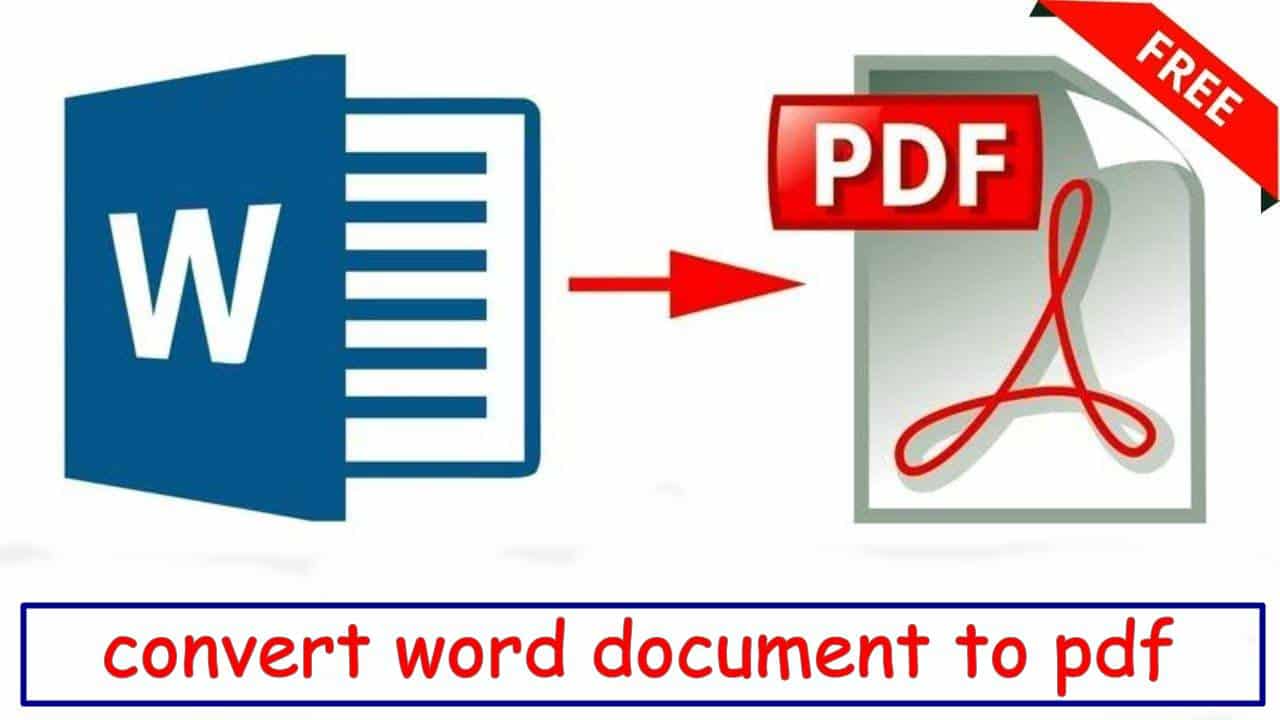571
Jak převést Word do PDF je uvedeno zde pomocí bezplatných nástrojů. Pokud dokument aplikace Word posíláte e-mailem nebo jej šíříte na internetu, převodem do formátu PDF odstraníte problémy s kompatibilitou pro ostatní uživatele.
Převod aplikace Word do formátu PDF pomocí aplikace Microsoft Word
Po otevření dokumentu v aplikaci Word jej můžete uložit v různých formátech souborů – včetně formátu PDF.
- Otevřete příslušný dokument v aplikaci Microsoft Word.
- Klikněte na „Soubor“ a vyberte možnost „Uložit jako“.
- Otevře se nové dialogové okno, ve kterém můžete zadat umístění, název a typ souboru.
- Zvolte formát „PDF“ v části „Typ souboru“ a klikněte na „Uložit“.
- Dokument bude poté převeden do souboru PDF a uložen do vybraného umístění.
Převod souboru aplikace Word do formátu PDF (s aplikací Word 2016)
Ve Wordu 2016 můžete také uložit jakýkoli dokument ve formátu PDF, ale postup je zde trochu odlišný:
- Otevřete požadovaný dokument v aplikaci Word.
- Klikněte na položku „Soubor“ na panelu nabídek. Poté vyberte možnost „Export“.
- Klikněte na tlačítko „Vytvořit dokument PDF/XPS“.
- Otevře se nové okno, ve kterém můžete zadat název a umístění souboru. Ujistěte se také, že je typ souboru nastaven na „PDF“.
- Kliknutím na „Publikovat“ vytvoříte nový soubor PDF.
Alternativa: Převést Word pomocí PDF konvertoru
Velmi komplexní nástroj pro práci s PDF „PDF-XChange Lite“ lze používat zcela zdarma pro soukromé účely. Převádí mnoho typů souborů do dokumentů PDF nekomplikovaným způsobem.
- Stáhněte si PDF-Change Lite, rozbalte složku a spusťte instalační soubor. Při instalaci programu postupujte podle pokynů.
- Přejděte na „Soubor“ ☻ „Tisk“ a jako tiskárnu vyberte „PDF-XChange Lite“.
- Klikněte na „Tisk“ a dokument se automaticky převede. Nakonec vyberte umístění úložiště a poté z něj můžete přistupovat k souboru PDF.
- Pokud máte problémy s bezplatným programem, můžete také použít WordToPDF, který je také zdarma.